Efekty dźwiękowe
Efekty dźwiękowe można znaleźć na panelu Biblioteka, w sekcji Efekty > Efekty audio. Jednym ze sposobów dodawania efektu do projektu jest przeciągnięcie go z Biblioteki do klipu audio (także na klipy wideo z synchroniczną ścieżką dźwiękową) na osi czasu. Innym sposobem jest zaznaczenie klipu na osi czasu i na panelu Edytor wybranie opcji Efekt > Dodatki > Efekty audio, a następnie kliknięcie efektu na pasku miniatur.
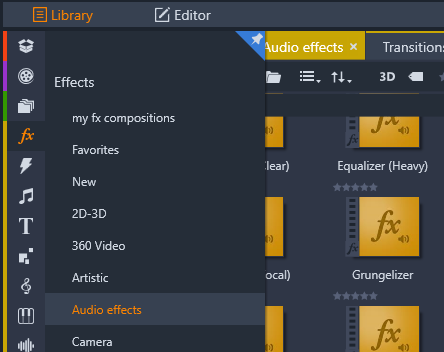
Efekty audio w Bibliotece.
Całościowy interfejs do efektów audio jest dokładnie taki sam jak interfejs do efektów wideo. Wspólne cechy nie zostały tutaj omówione. (Patrz Efekty). Kilka efektów audio, na przykład korektor i eliminacja syczących dźwięków, dubluje się jako narzędzia korygujące. Omówiono je w punkcie Korekcja dźwięku. Teraz przyjrzyjmy się innym efektom audio.
Narzędzie kanału: Podstawowym działaniem tego efektu jest kierowanie stereofonicznego sygnału audio. Umożliwia on połączenie jednego lub obydwu lewych i prawych kanałów wejściowych do jednego lub obydwu kanałów wyjściowych. Ponadto narzędzie kanału udostępnia ustawienia wstępne do specjalnych zastosowań, w tym przewijanie fazowe i usuwanie głosu (efekt karaoke).
Chór: Efekt chóru tworzy pełniejszy dźwięk poprzez wielokrotne wprowadzanie „echa” do strumienia audio. Sterując odpowiednio właściwościami, takimi jak częstotliwość pojawiania się echa i zanikanie głośności od jednego powtórzenia do drugiego, można uzyskać różnorodne rezultaty, między innymi dźwięk gitarowy i inne efekty specjalne.
Korektor: Podobnie do filtra korekcji Wyrównaj Korektor umożliwia ustawienie wartości Wzmocnienie (przedstawionej w postaci tarczy) dla danego zakresu częstotliwości (początek zakresu wskazuje liczba znajdująca się po lewej stronie tarczy). Więcej informacji na temat korekty dźwięku można znaleźć w punkcie Wyrównaj.
Grungelizer: Grungelizer dodaje do nagrań szum i zakłócenia statyczne. Po jego zastosowaniu klipy brzmią, jakby ich źródłem było radio ze złym odbiorem lub zużyta, porysowana płyta winylowa.
Równoważenie: Ten efekt umożliwia rozwiązanie często występującego problemu związanego z nagrywaniem audio na potrzeby produkcji wideo: brak zrównoważenia głośności nagrania w różnych elementach oryginalnego audio. Na przykład komentarz autora materiału wideo tworzony przy nagrywaniu może być tak głośny, że zagłusza inne dźwięki otoczenia.
Aby dobrze wykorzystać efekt równoważenia, należy wyznaczyć głośność docelową między najgłośniejszymi a najcichszymi elementami audio w oryginalnym klipie. Poniżej tej głośności efekt równoważenia będzie zwiększać początkowy poziom o stałą wartość. Powyżej głośności docelowej efekt równoważenia działa jako kompresor, zmniejszając oryginalny poziom głośności. Dokładne ustawienie parametrów zapewnia znaczną poprawę wewnętrznego balansu głośności materiału audio.
Pogłos: Efekt Pogłos symuluje odtwarzanie dźwięku źródłowego w pomieszczeniu o określonych rozmiarach oraz zjawisko odbijania dźwięku. Czas, jaki upływa od chwili dotarcia oryginalnego dźwięku do uszu słuchacza do powstania pierwszego echa, zwiększa się wraz ze zwiększaniem się wielkości pomieszczenia. Szybkość wygaszania echa zależy zarówno od rozmiaru pomieszczenia, jak i stopnia odbijania dźwięku przez ściany.
Ustawienia wstępne dla efektu Pogłos mają nazwy odpowiadające typom pomieszczeń, które symulują — od kabiny samochodu po ogromną podziemną grotę.
Echo stereo: Ten efekt umożliwia ustawianie osobnych opóźnień dla każdego z lewych i prawych kanałów, z regulacją sprzężenia zwrotnego i balansu, powodując powstawanie wielu różnych interesujących dźwięków.
Rozproszenie stereo: Ten efekt programu umożliwia zmniejszanie lub zwiększanie widocznej szerokości stereofonicznego pola odsłuchowego w klipie audio. Najczęściej jest używany do tworzenia miksów brzmiących bardziej otwarcie i przestrzennie.